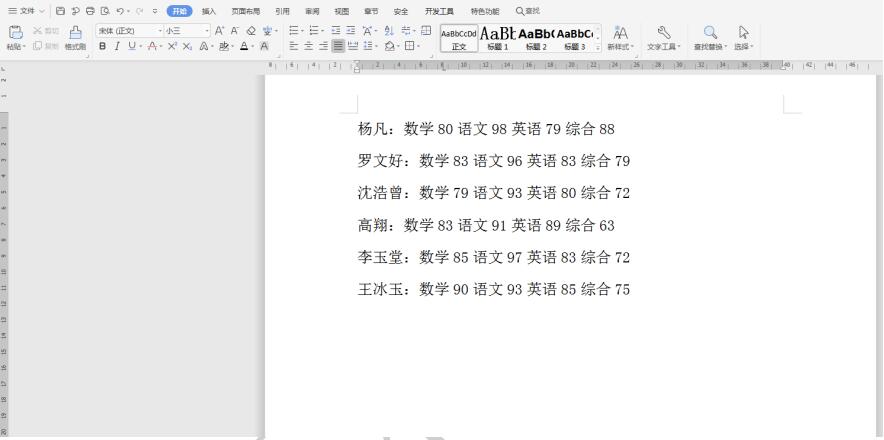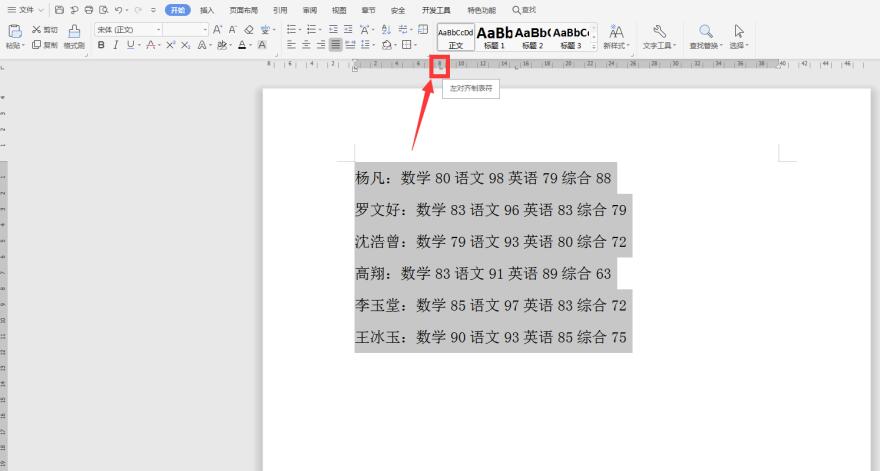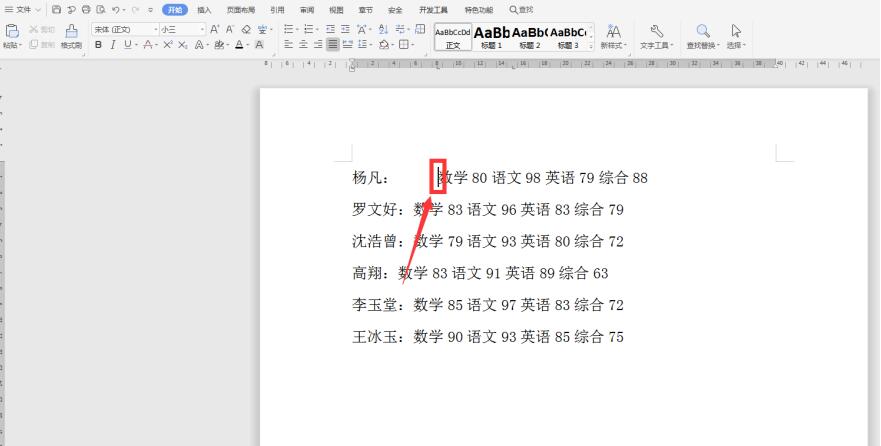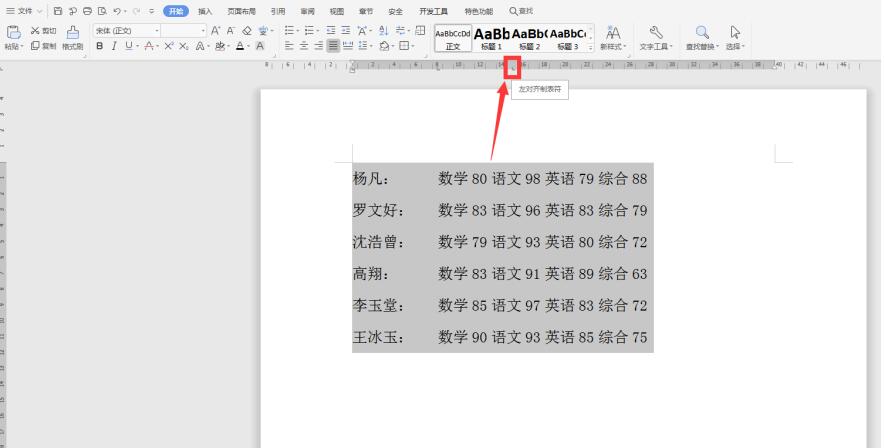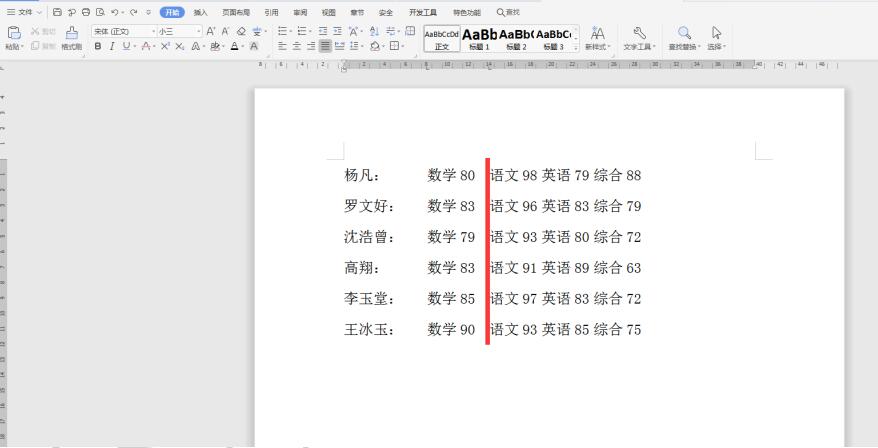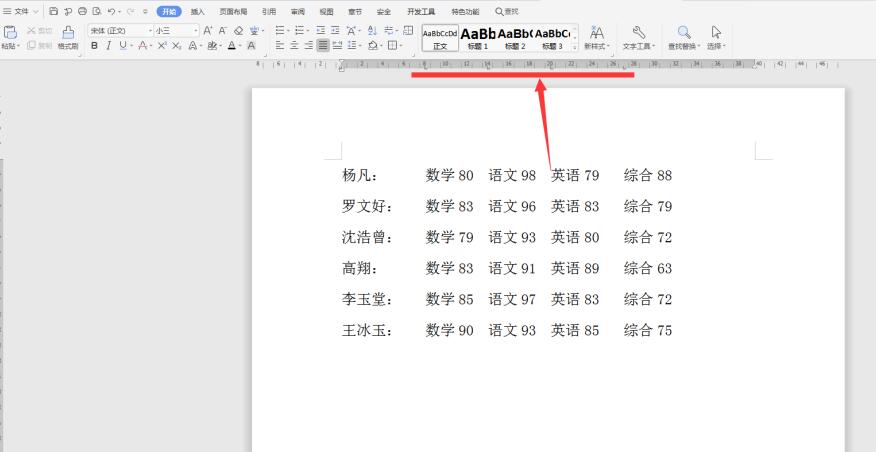Word里如何让文字快速对齐 – WPS+博客 |
您所在的位置:网站首页 › wps如何对齐文本框 › Word里如何让文字快速对齐 – WPS+博客 |
Word里如何让文字快速对齐 – WPS+博客
|
本教程适用版本:WPS 365 点击免费使用 本教程适用版本:WPS Office 2019 PC版 点此使用 在我们平时使用Word文档办公时,经常会出现文档段落参差不齐的情况,除了常规的左右对齐、居中对齐和分散对齐外,这里介绍一个可以让文字快速对齐的高效技巧,下面我们就一起学习一下。 首先打开一个Word文档,我们看到文中的段落长短不一,各科成绩没有分隔,下面我们就要让每科成绩单独对齐:
>>免费升级到企业版,赠超大存储空间 全部选中所有的段落,在合适的位置点击上方的“标尺”,此时会出现一个“L”型小标记,此时还会显示标记的名称为“左对齐制表符”:
>>免费升级到企业版,赠超大存储空间 我们将光标放置到需要对齐的文字前方,按下键盘上的【TAB】键,就会与上方的制表符对齐:
>>免费升级到企业版,赠超大存储空间 通过这样的方式,我们可以快速让所有的数学成绩对齐。依旧选中所有的段落文字,在合适的位置点击左上方的标尺,出现“左对齐制表符”:
>>免费升级到企业版,赠超大存储空间 将光标放置到所有的“语文”前面,按下【TAB】键,对齐:
>>免费升级到企业版,赠超大存储空间 最后通过这样的方法,我们完成所有姓名和科目成绩的对齐,如果细心的话可以看到上方标尺处有这些对齐的制表符:
本教程适用版本:WPS Office 2019 PC版 点此使用
|
【本文地址】
今日新闻 |
推荐新闻 |